
ഇത് കമ്പ്യൂട്ടറിലേക്ക് പ്രിന്റർ നേരിടുകയാണെങ്കിൽ അല്ലെങ്കിൽ അതിന്റെ പ്രവർത്തനങ്ങൾ നിറവേറ്റുന്നില്ലെങ്കിൽ, ഒരുപക്ഷേ പ്രശ്നം നഷ്ടമായത്. കൂടാതെ, ഇത്തരത്തിലുള്ള ഉപകരണങ്ങൾ വാങ്ങുമ്പോൾ, ജോലിചെയ്യാൻ ആരംഭിക്കുന്നതിന് മുമ്പ് നിങ്ങളുടെ ഉപകരണത്തിൽ സോഫ്റ്റ്വെയർ ഇൻസ്റ്റാൾ ചെയ്യേണ്ടത് ആവശ്യമാണ്. എച്ച്പി ലേസെർജെറ്റ് എം 100 എംഎഫ്പിക്കായി അനുയോജ്യമായ ഫയലുകൾക്കായി തിരയൽ, ഡ download ൺലോഡ് ഓപ്ഷനുകൾ നോക്കാം.
എച്ച്പി ലേസെർജെറ്റ് എം 1005 എംഎഫ്പി പ്രിന്ററിനായി ഡ്രൈവറുകൾ ഡൗൺലോഡുചെയ്യുക
ഓരോ പ്രിന്ററിനും ഓപ്പറേറ്റിംഗ് സിസ്റ്റവുമായി സംവദിച്ച ഒരു സ്വകാര്യ സോഫ്റ്റ്വെയർ ഉണ്ട്. ഫയലുകൾ ശരിയായി തിരഞ്ഞെടുത്ത് നിങ്ങളുടെ കമ്പ്യൂട്ടറിൽ ഇടുക എന്നത് പ്രധാനമാണ്. ഇനിപ്പറയുന്ന രീതികളിലൊന്നിൽ ഇത് വളരെ ലളിതമായി ചെയ്യുന്നു.രീതി 1: നിർമ്മാതാവ് വെബ് റിസോഴ്സ്
ഒന്നാമതായി, ഉൽപ്പന്നങ്ങളുമായി പ്രവർത്തിക്കുമ്പോൾ ആവശ്യമായ എല്ലാ കാര്യങ്ങളും ആവശ്യമുള്ള എല്ലാ കാര്യങ്ങളും ഉള്ള ഒരു ലൈബ്രറിയിൽ ശ്രദ്ധ നൽകണം. പ്രിന്റർ ഡ്രൈവറുകൾ ഇവിടെ നിന്ന് ഡൗൺലോഡുചെയ്തു:
So ദ്യോഗിക എച്ച്പി സപ്പോർട്ട് പേജിലേക്ക് പോകുക
- തുറക്കുന്ന സൈറ്റിൽ, "സപ്പോർട്ട്" വിഭാഗം തിരഞ്ഞെടുക്കുക.
- അതിൽ നിങ്ങൾ നിരവധി വിഭാഗങ്ങൾ കണ്ടെത്തും, അതിൽ നിങ്ങൾക്ക് "പ്രോഗ്രാമുകളും ഡ്രൈവറുകളും" താൽപ്പര്യമുണ്ട്.
- ഉൽപ്പന്ന തരം ഉടനടി തീരുമാനിക്കാൻ നിർമ്മാതാവ് നിർദ്ദേശിക്കുന്നു. ഇപ്പോൾ നിങ്ങൾക്ക് പ്രിന്ററിനായി ഡ്രൈവറുകൾ ആവശ്യമാണ്, യഥാക്രമം, നിങ്ങൾ ഇത്തരത്തിലുള്ള ഉപകരണങ്ങൾ തിരഞ്ഞെടുക്കേണ്ടതുണ്ട്.
- തുറക്കുന്ന ടാബിൽ, ലഭ്യമായ എല്ലാ യൂട്ടിലിറ്റികളുടെയും ഫയലുകളുടെയും പട്ടികയിലേക്ക് പോകാൻ മാത്രം ഉപകരണ മോഡൽ പ്രവേശിക്കാൻ മാത്രം.
- എന്നിരുന്നാലും, കാണിച്ചിരിക്കുന്ന ഘടകങ്ങൾ ഉടനടി ഡ download ൺലോഡ് ചെയ്യാൻ തിരക്കുകൂട്ടരുത്. ആദ്യം, OS ശരിയാണെന്ന് ഉറപ്പാക്കുക, അല്ലാത്തപക്ഷം അനുയോജ്യത പ്രശ്നങ്ങൾ ഉണ്ടാകാം.
- ഡ്രൈവറുകളുള്ള ഒരു ലിസ്റ്റ് തുറക്കാൻ മാത്രമാണ് ഇത് അവശേഷിക്കുന്നത്, ഏറ്റവും പുതിയത് തിരഞ്ഞെടുത്ത് കമ്പ്യൂട്ടറിലേക്ക് ലോഡുചെയ്യുക.
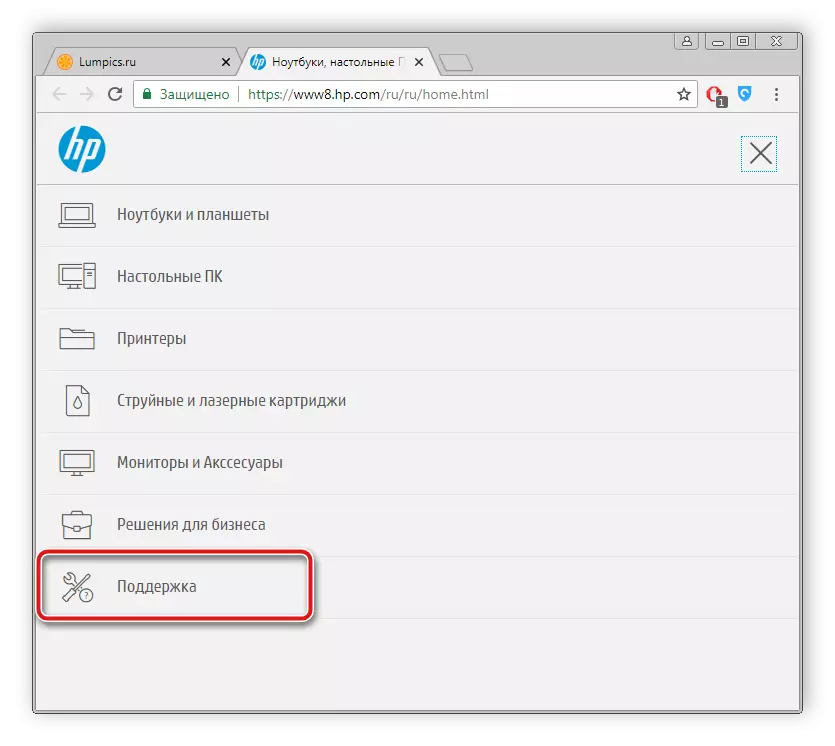
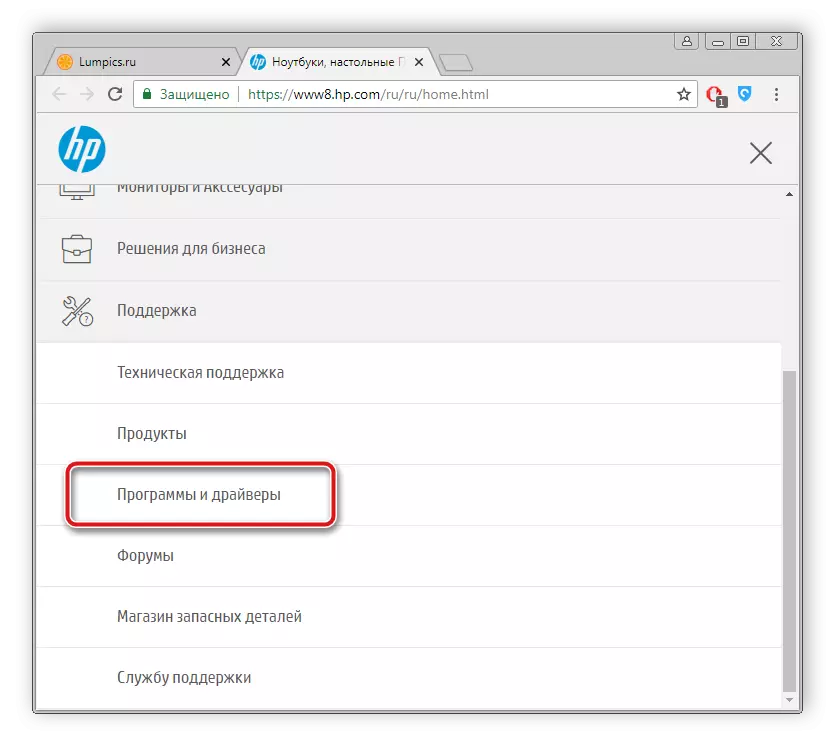
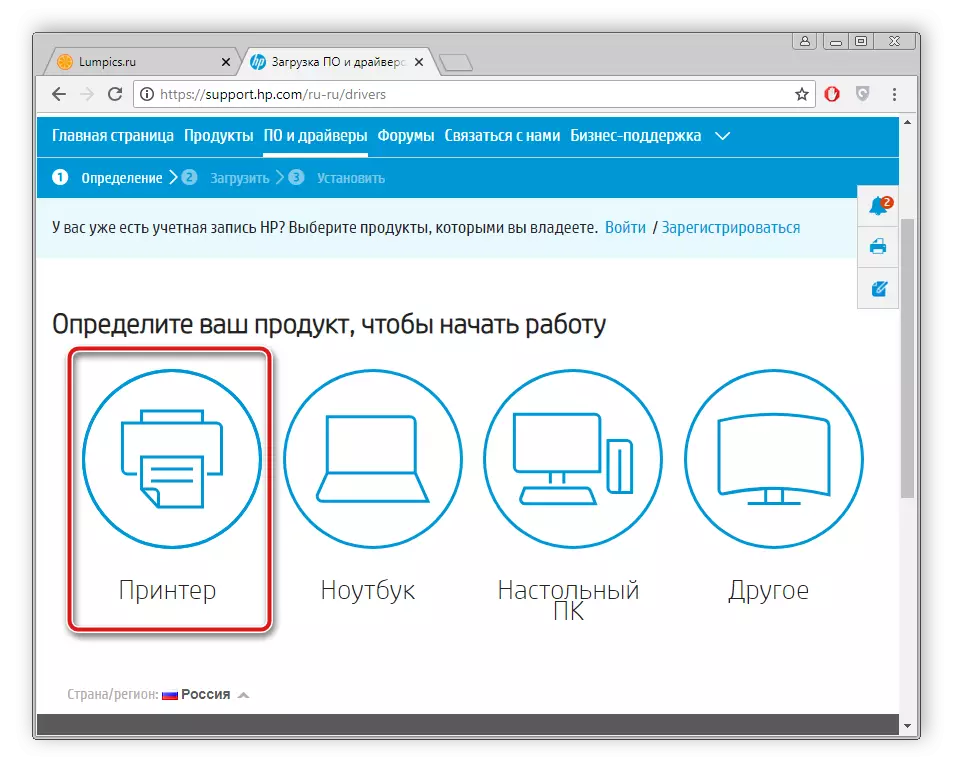
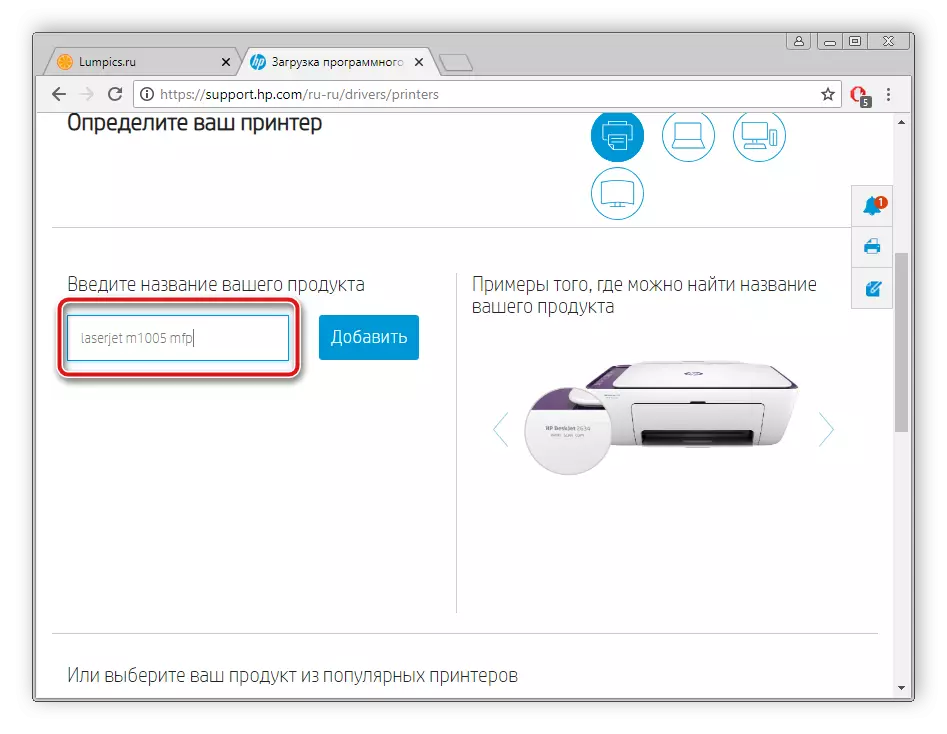
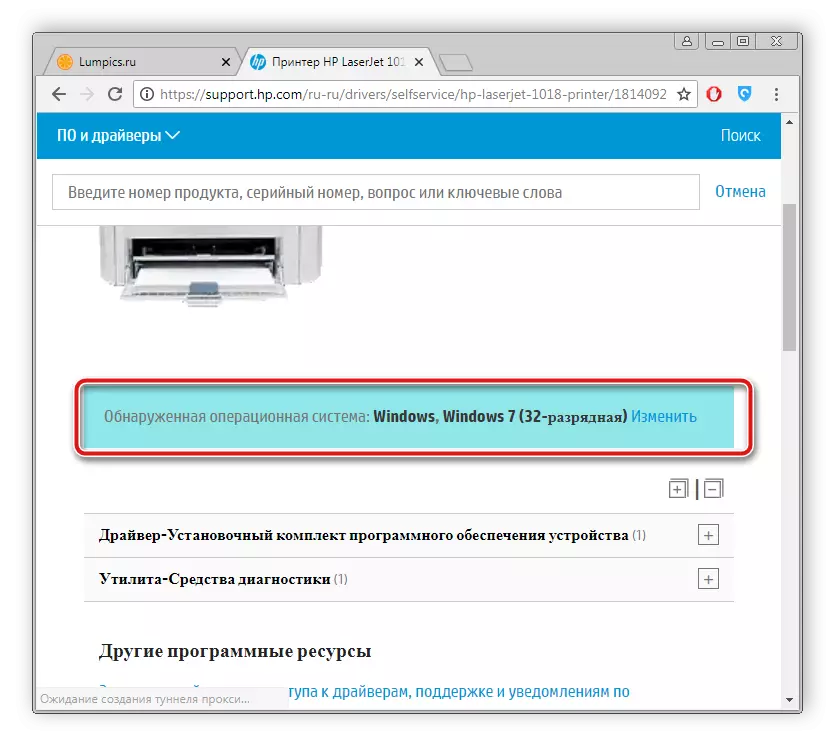
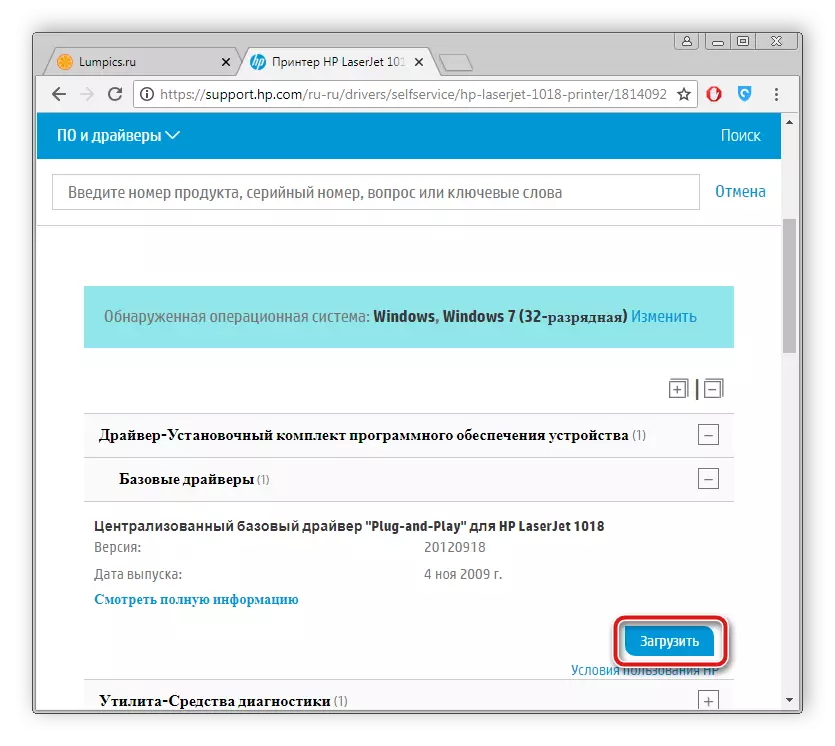
നിങ്ങൾ ഡ download ൺലോഡ് പൂർത്തിയാക്കുമ്പോൾ, ഇൻസ്റ്റാളർ ആരംഭിച്ച് അതിൽ വിവരിച്ചിരിക്കുന്ന നിർദ്ദേശങ്ങൾ പാലിക്കുക. ഇൻസ്റ്റാളേഷൻ പ്രക്രിയ സ്വപ്രേരിതമായി ഉത്പാദിപ്പിക്കും.
രീതി 2: സൈഡ് സോഫ്റ്റ്വെയർ
ഇപ്പോൾ, സ and ജന്യമായി നെറ്റ്വർക്ക് ഏറ്റവും വൈവിധ്യമാർന്ന സോഫ്റ്റ്വെയറുകളുണ്ട്, എല്ലാ സോഫ്റ്റ്വെയറിലും സ്ഥിതിചെയ്യുന്ന ഒരു വലിയ സോഫ്റ്റ്വെയർ, ഉപയോക്താവിന് ഈ പ്രക്രിയ സുഗമമാക്കുന്നതിന് ആവശ്യമായ പ്രവർത്തനം നിങ്ങളെ അനുവദിക്കുന്നു. ഈ രീതിയിലേക്കുള്ള പ്രിന്ററിനായി ഫയലുകൾ കൈമാറാൻ നിങ്ങൾ തീരുമാനിക്കുകയാണെങ്കിൽ, മറ്റൊരു ലേഖനത്തിലെ മികച്ച പ്രോഗ്രാമുകളുടെ മികച്ച പ്രതിനിധികളുടെ പട്ടികയിൽ സ്വയം പരിചയപ്പെടുത്താൻ ഞങ്ങൾ ശുപാർശ ചെയ്യുന്നു.കൂടുതൽ വായിക്കുക: ഡ്രൈവറുകൾ ഇൻസ്റ്റാൾ ചെയ്യുന്നതിനുള്ള മികച്ച പ്രോഗ്രാമുകൾ
കൂടാതെ, സ്കാനിംഗ് പ്രക്രിയ നടപ്പിലാക്കുന്നതിനെക്കുറിച്ചുള്ള വിശദമായ വിവരണം ഞങ്ങളുടെ സൈറ്റിൽ ഡ്രൈവർപാക്ക് പരിഹാര പദ്ധതിയിലൂടെ ഡൗൺലോഡുചെയ്യുന്നു. ഈ മെറ്റീരിയലിലേക്കുള്ള ലിങ്ക് ചുവടെയുണ്ട്.
കൂടുതൽ വായിക്കുക: ഡ്രൈവർപാക്ക് പരിഹാരം ഉപയോഗിച്ച് ഒരു കമ്പ്യൂട്ടറിൽ ഡ്രൈവറുകൾ എങ്ങനെ അപ്ഡേറ്റ് ചെയ്യാം
രീതി 3: ഉപകരണ ഐഡി
ഓരോ മോഡലുമുള്ള പ്രിന്റർ നിർമ്മാതാക്കൾ ഓപ്പറേറ്റിംഗ് സിസ്റ്റവുമായി പ്രവർത്തന സമയത്ത് ആവശ്യമായ ഒരു അദ്വിതീയ കോഡ് നൽകുക. നിങ്ങൾക്കറിയാമെങ്കിൽ, അനുയോജ്യമായ ഡ്രൈവർമാരെ നിങ്ങൾക്ക് എളുപ്പത്തിൽ കണ്ടെത്താൻ കഴിയും. എച്ച്പി ലസെർജെറ്റ് എം 1005 എംഎഫ്പി ഈ കോഡ് ഇതുപോലെ കാണപ്പെടുന്നു:
യുഎസ്ബി \ vid_03f0 & pid_3b17 & mi_00
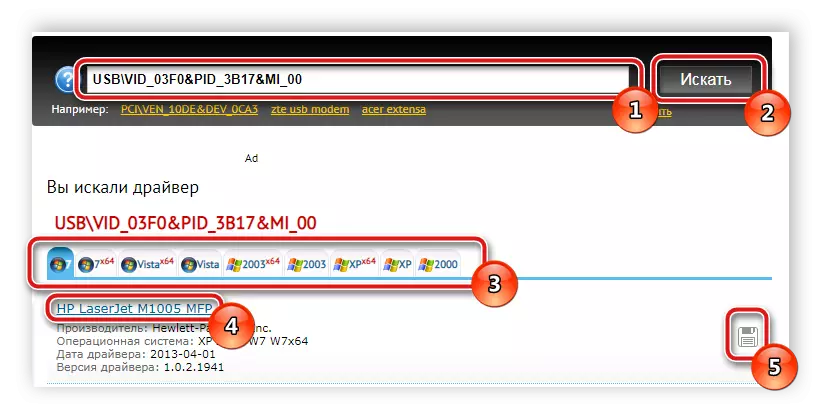
ഐഡന്റിഫയറിലൂടെ ഡ്രൈവറുകൾക്കായി തിരയുന്ന വിശദാംശങ്ങൾ, ചുവടെയുള്ള ലിങ്കിലെ മറ്റൊരു മെറ്റീരിയലിൽ വായിക്കുക.
കൂടുതൽ വായിക്കുക: ഹാർഡ്വെയർ ഡ്രൈവറുകൾക്കായി തിരയുക
രീതി 4: അന്തർനിർമ്മിത OS യൂട്ടിലിറ്റി
വിൻഡോസ് ഓപ്പറേറ്റിംഗ് സിസ്റ്റത്തിന്റെ ഉടമകൾ പ്രിന്ററിന് മറ്റൊരു തിരയലും ഇൻസ്റ്റാളേഷൻ രീതിയുമാണ് - അന്തർനിർമ്മിത യൂട്ടിലിറ്റി. ഉപയോക്താവിന് കുറച്ച് ലളിതമായ പ്രവർത്തനങ്ങൾ മാത്രമേ ഉത്പാദിപ്പിക്കേണ്ടൂ:
- ആരംഭ മെനുവിൽ, "ഉപകരണങ്ങളും പ്രിന്ററുകളും" എന്നതിലേക്ക് പോകുക.
- മുകളിലുള്ള മുകളിൽ നിങ്ങൾ "പ്രിന്റർ ഇൻസ്റ്റാൾ ചെയ്യുക" ബട്ടൺ കാണും. അതിൽ ക്ലിക്കുചെയ്യുക.
- കണക്റ്റുചെയ്ത ഉപകരണത്തിന്റെ തരം തിരഞ്ഞെടുക്കുക. ഈ സാഹചര്യത്തിൽ, ഇവ പ്രാദേശിക ഉപകരണങ്ങളാണ്.
- കണക്ഷൻ നിർമ്മിച്ച സജീവ പോർട്ട് സജ്ജമാക്കുക.
- ഇപ്പോൾ വിൻഡോ ആരംഭിക്കും, കുറച്ച് സമയത്തിന് ശേഷം വ്യത്യസ്ത നിർമ്മാതാക്കളിൽ നിന്നുള്ള എല്ലാ നിർമ്മാതാക്കളുടെയും പട്ടിക ദൃശ്യമാകും. ഇത് സംഭവിക്കുകയാണെങ്കിൽ, വിൻഡോസ് അപ്ഡേറ്റ് സെന്റർ ബട്ടണിൽ ക്ലിക്കുചെയ്യുക.
- പട്ടികയിൽ തന്നെ, ഒരു നിർമ്മാതാവിന്റെ കമ്പനി തിരഞ്ഞെടുത്ത് മോഡൽ വ്യക്തമാക്കാൻ ഇത് മതിയാകും.
- അവസാന ഘട്ടം പേര് നൽകുക എന്നതാണ്.
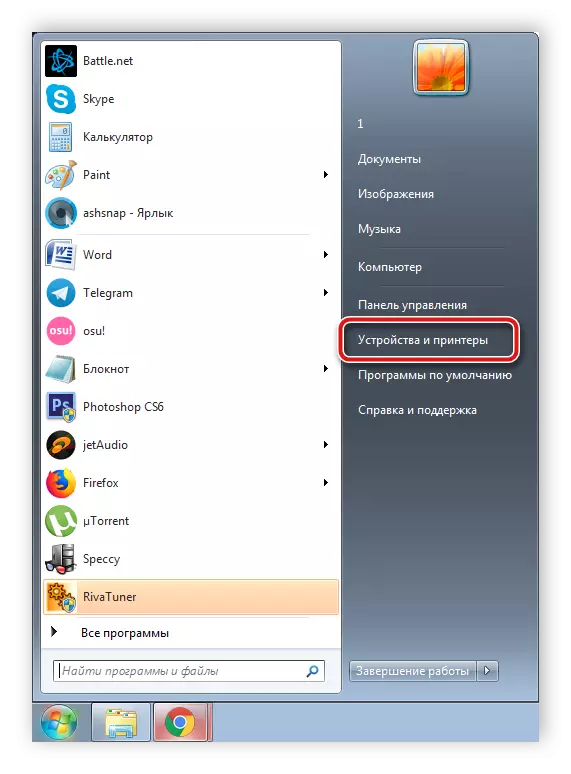
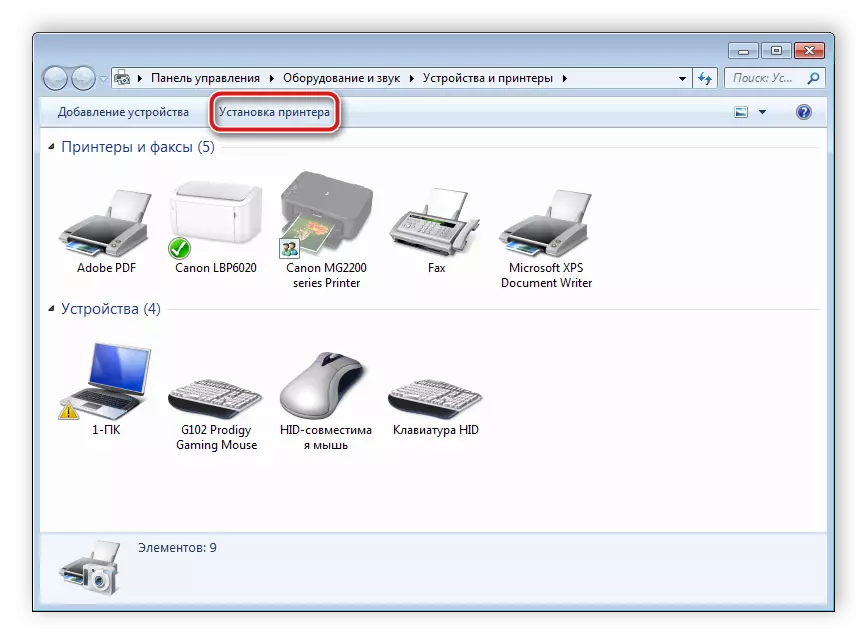

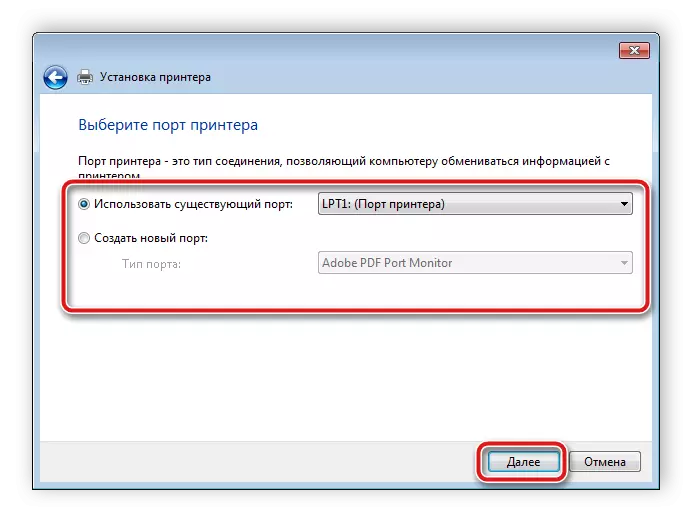
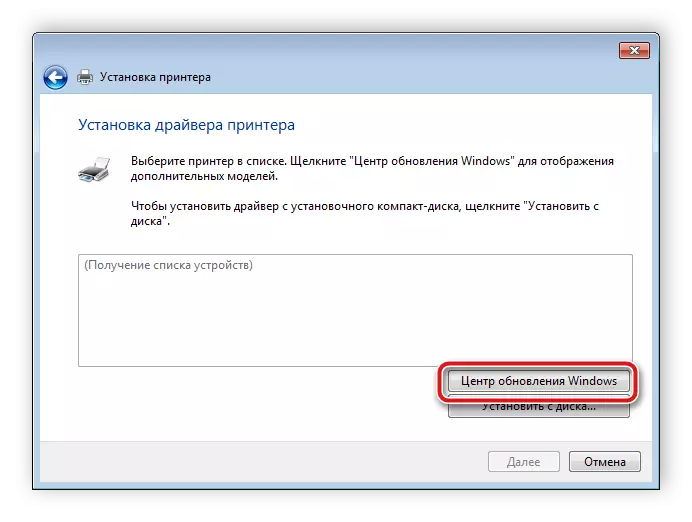
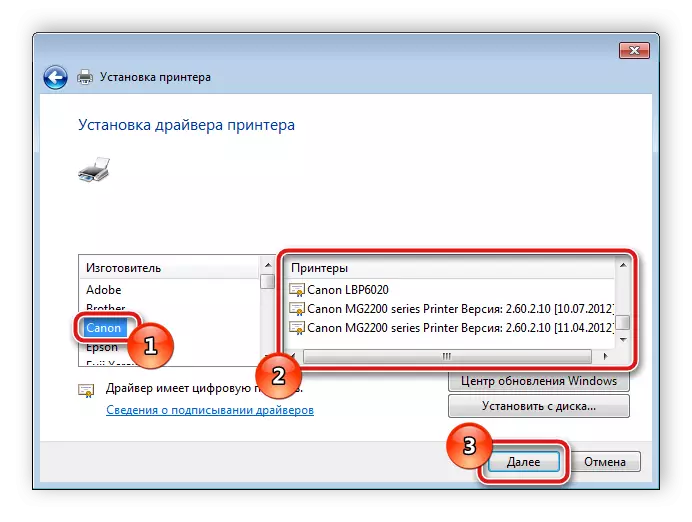

അന്തർനിർമ്മിത ഉപയോഗങ്ങൾ സ്വയം കണ്ടെത്തുന്നതിനും അനുയോജ്യമായ ഫയലുകൾ വരെ കാത്തിരിക്കുക മാത്രമാണ് ചെയ്യുന്നത്.
മുകളിലുള്ള എല്ലാ ഓപ്ഷനുകളും ഫലപ്രദവും തൊഴിലാളികളുമാണ്, അവ അൽഗോരിതം പ്രവർത്തനങ്ങൾ മാത്രം വ്യത്യാസപ്പെട്ടിരിക്കുന്നു. വ്യത്യസ്ത സാഹചര്യങ്ങളിൽ ഡ്രൈവറിന്റെ ഇൻസ്റ്റാളേഷന്റെ ചില രീതികൾ മാത്രമേ അനുയോജ്യമാകൂ, അതിനാൽ നാലിലും വായിക്കാൻ ഞങ്ങൾ ശുപാർശ ചെയ്യുന്നു, തുടർന്ന് ആവശ്യമുള്ള ഒന്ന് തിരഞ്ഞെടുക്കുക.
